Sie haben von Gentoo gehört, aber was ist mit Funtoo? Funtoo ist eine angepasste Variante des Gentoo Linux Betriebssystems. Es bewahrt die Kernvorteile von Gentoo, optimiert es aber durch sogenannte „Profile“, die das Kompilieren von Software aus dem Quellcode deutlich beschleunigen. Zudem bietet es weitere Verbesserungen, die es zu einer attraktiven Alternative zu Gentoo Linux machen. Dazu gehören beispielsweise die Softwarebereitstellung über ein Git-System, ein automatisches Kernel-Erstellungssystem zur Zeitersparnis und mehr. Aber wie installiert man Funtoo?
Funtoo installieren – Die Live-Umgebung
Da Funtoo im Grunde Gentoo Linux ist, erfolgt die Installation manuell. Ja, es ist notwendig, eine Live-Umgebung zu verwenden (ähnlich wie bei anderen Linux-Distributionen). Der Grund hierfür ist jedoch nicht der, den Sie vielleicht vermuten. Die Live-Umgebung dient dazu, Ihren PC einfach mit dem WLAN zu verbinden und freie Treiber zu nutzen, die wahrscheinlich nicht automatisch geladen werden.
Funtoo selbst stellt keine eigene Live-Umgebung bereit. Erfahrene Benutzer können jedoch jede beliebige Linux-Distribution dafür verwenden, da die Werkzeuge meist die gleichen sind. Wenn Sie aber kein Linux-Experte sind, empfehlen wir die Verwendung der Gentoo Live-Umgebung. Dies hat zwei Hauptgründe:
- Gentoo und Funtoo sind sich sehr ähnlich. Chroot-Befehle funktionieren daher in der Gentoo Live-Umgebung problemlos.
- Die Gentoo Kernel-Konfiguration der Live-Umgebung kann für Ihren eigenen, angepassten Linux-Kernel genutzt werden.
Die neueste Version der Gentoo Live-Umgebung finden Sie hier. Benötigt wird zudem ein USB-Stick (mindestens 2,5 GB). Laden Sie ebenfalls das Etcher-Tool zum Schreiben von Image-Dateien herunter. Sobald Sie beides heruntergeladen haben, stecken Sie den USB-Stick ein und schreiben die Live-Umgebung darauf. Etcher funktioniert unter Windows, Mac und Linux.
Nachdem die Gentoo Live-Umgebung erstellt ist, starten Sie Ihren PC neu und rufen das BIOS auf. Ändern Sie dort die Boot-Reihenfolge so, dass der USB-Stick als erstes geladen wird. Anschließend sollte ein Bildschirm wie der folgende erscheinen:
Partitionen vorbereiten
Zur Installation von Funtoo stellen Sie zunächst sicher, dass Sie mit dem Internet verbunden sind. Klicken Sie dann auf dem Desktop auf „Konsole“. Verwenden Sie den Befehl `lsblk`, um alle Festplatten und Speichergeräte anzuzeigen. In unserem Beispiel heißt die Festplatte `/dev/sda` und ist 18 GB groß. Ihre Bezeichnungen und Größen können abweichen.
Hinweis: Die Gentoo Live-Umgebung verwendet ein verschlüsseltes Root-Passwort. Geben Sie im Terminal `sudo -s` ein und ändern Sie das Passwort mit `passwd`.
Drücken Sie die Windows-Taste, geben Sie „Gparted“ ein und öffnen Sie das Tool. Suchen Sie nach der korrekten Festplattenbezeichnung (die Sie mit `lsblk` gefunden haben). Löschen Sie nun alle bestehenden Partitionen mit einer neuen Partitionstabelle.
Um eine neue Tabelle zu erstellen, klicken Sie auf „Gerät“ und dann auf „Partitionstabelle erstellen“. Wählen Sie „msdos“ für BIOS-basierten Start und „gpt“ für UEFI/Secure Boot.
Nach dem Löschen der alten Partitionen erstellen Sie neue.
MS-DOS Partitionstabelle
| Schritt 1: | Klicken Sie auf „Neu“, um den Dialog „Neue Partition erstellen“ zu öffnen. |
| Schritt 2: | Geben Sie unter „Partitionsname“ „SWAP“ ein. |
| Schritt 3: | Wählen Sie unter „Dateisystem“ „linux-swap“ aus. |
| Schritt 4: | Die Größe der SWAP-Partition sollte der des physischen Speichers entsprechen. Errechnen Sie die Größe in MB mit 1024 * GB. Geben Sie diese unter „Neue Größe“ ein. Beispiel: 1024 x 2 = 2048 MB für 2 GB RAM. |
| Schritt 5: | Klicken Sie auf „Hinzufügen“, um die neue SWAP-Partition hinzuzufügen und erneut auf „Neu“, um die Root-Partition zu erstellen. |
| Schritt 6: | Klicken Sie auf „Übernehmen“, um die Änderungen zu schreiben. |
GPT-Partitionstabelle
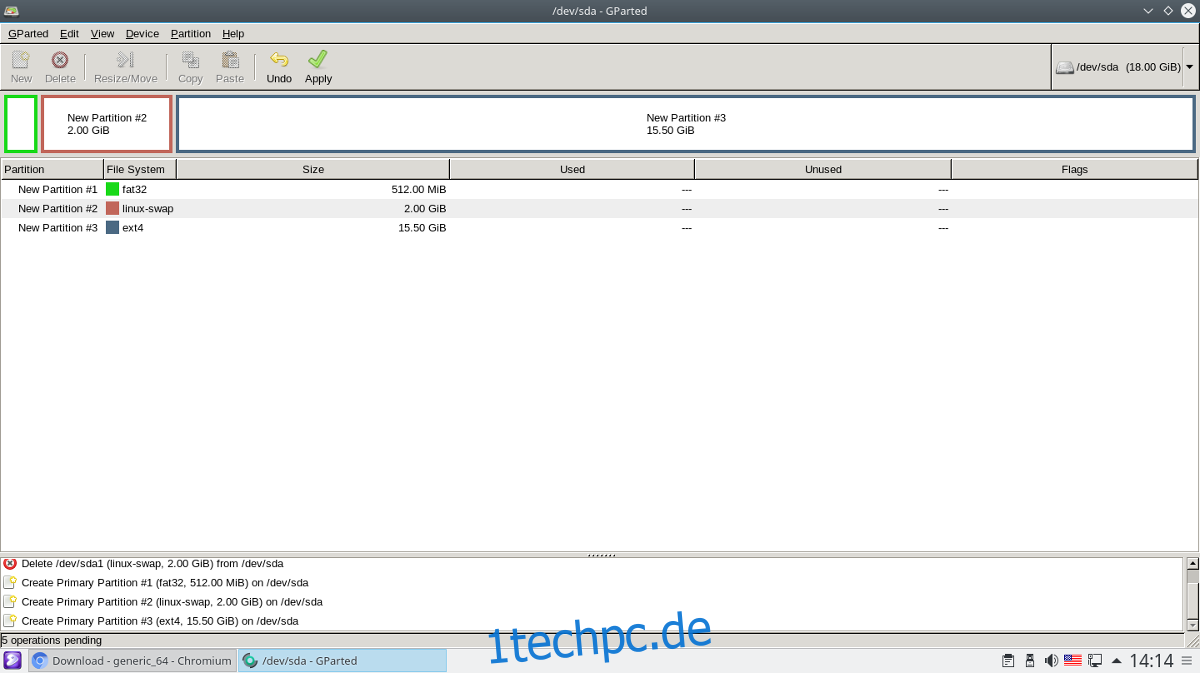
| Schritt 1: | Klicken Sie auf „Neu“, um den Dialog „Neue Partition erstellen“ zu öffnen. |
| Schritt 2: | Geben Sie für die erste Partition „boot“ unter „Partitionsname“ ein und wählen Sie „Fat32“ als Dateisystem. Die Größe sollte maximal 1 GB betragen, idealerweise 512 MB. |
| Schritt 3: | Erstellen Sie eine zweite Partition für den SWAP-Bereich. Wählen Sie „linux-swap“ als Dateisystem und geben Sie „SWAP“ als „Partitionsname“ ein. Berechnen Sie die richtige Größe, wie im Beispiel der MS-DOS-Anleitung. |
| Schritt 4: | Erstellen Sie abschließend die Root-Partition, indem Sie ein drittes Mal auf „Neu“ klicken. Die Größe der Root-Partition muss nicht verändert werden, da sie standardmäßig den verbleibenden Speicher verwendet. |
| Schritt 5: | Klicken Sie auf „Übernehmen“, um die Änderungen zu speichern. |
Dateisysteme mounten

Nach der Partitionierung müssen Sie die Dateisysteme mounten.
Erstellen Sie zunächst das Verzeichnis `/mnt/funtoo`. Hier werden alle Partitionen gemountet.
mkdir /mnt/funtoo
BIOS/MBR Mount-Anweisungen
mount /dev/sdb2 /mnt/funtoo
GPT/UEFI Mount-Anweisungen
mount /dev/sda3 /mnt/funtoo mkdir /mnt/funtoo/boot mount /dev/sda1 /mnt/funtoo/boot
Basissystem installieren
Das Funtoo-Basissystem wird als Tar-Gzip-Archiv installiert. Gehen Sie auf diese Seite und wählen Sie die passende Unterarchitektur für Ihr System. Die richtige Wahl ist entscheidend und verkürzt die Kompilierzeit erheblich. Sind Sie unsicher? Nutzen Sie folgenden Befehl:
gcc -march=native -Q --help=target | grep march
Sobald Sie die richtige Unterarchitektur identifiziert haben, klicken Sie mit der rechten Maustaste auf den Link und kopieren die Linkadresse. Wechseln Sie zum Terminal und laden Sie die Datei in das Verzeichnis `/mnt/funtoo` herunter. Achten Sie darauf, „funtoo-current“ auszuwählen.
Hinweis: In unserem Beispiel verwenden wir die generische 64-Bit-Unterarchitektur.
cd /mnt/funtoo wget https://build.funtoo.org/funtoo-current/x86-64bit/generic_64/2018-03-02/stage3-generic_64-funtoo-current-2018-03-02.tar.xz
Nach dem Download installieren Sie das Archiv mit:
tar xpf stage3-generic_64-funtoo-current-2018-03-02.tar.xz
System konfigurieren
Sobald das Basissystem installiert ist, können Sie mit `chroot` darauf zugreifen. Nutzen Sie folgende Befehle:
mount -t proc none proc
mount --rbind /sys sys mount --rbind /dev dev
Kopieren Sie anschließend die `resolve.conf` Datei, um mögliche DNS-Probleme zu beheben:
cp /etc/resolv.conf /mnt/funtoo/etc/
Melden Sie sich in der Chroot-Umgebung an mit:
env -i HOME=/root TERM=$TERM /bin/chroot . bash -l
Bevor Sie weitere Änderungen an Ihrem Funtoo System vornehmen, setzen Sie das Root-Passwort:
passwd
Fstab

Damit Funtoo korrekt startet, muss die fstab-Datei bearbeitet werden:
nano -w /etc/fstab
Löschen Sie alle Zeilen unterhalb der Kommentare (`#`). Bewahren Sie die Kommentare. Die Einhängepunkte werden nun manuell erstellt.
BIOS-Anweisungen
Fügen Sie folgende Zeilen in die fstab-Datei ein:
# Swap /dev/sda1 none swap sw 0 0 # Root Funtoo file system /dev/sda2 / ext4 noatime 0 1
Speichern Sie die Änderungen mit Strg + O und beenden Sie mit Strg + X.
UEFI-Anweisungen
# UEFI Boot partition /dev/sda1 /boot vfat noatime 1 2 # Swap /dev/sda2 none swap sw 0 0 # Root Funtoo file system /dev/sda3 / ext4 noatime 0 1
Speichern Sie die Änderungen mit Strg + O und beenden Sie mit Strg + X.
Portage Tree herunterladen und aktualisieren
Auch wenn Sie die neueste Funtoo-Version installiert haben, muss die Software aktualisiert werden. Dank der Git-Technologie geht die Synchronisierung unter Funtoo sehr schnell. Synchronisieren Sie den Baum mit dem `ego` Befehl.
ego sync
Nach der Synchronisierung verfügt Ihr System über einen aktuellen Portage Tree. Starten Sie nun die Kompilierung aller Updates. Dies dauert mindestens 2 Stunden. Geduld ist gefragt. Mit der richtigen Unterarchitektur kann es schneller gehen.
Hinweis: Bei leistungsschwachen Rechnern kann die Kompilierung über 4 Stunden dauern.
emerge -auDN @world
Kernel erstellen
Das Systemupdate sollte automatisch eine Kernel-Installation auslösen. Funtoo verwendet für Kernel-Builds die „Debian-Quellen“, was die Sache beschleunigt. Erstellen Sie den neuesten, von Debian stammenden Kernel für Funtoo mit:
emerge -s debian-sources
Die Kernel-Kompilierung dauert zwar weniger lange als das Systemupdate, kann aber dennoch 20 Minuten bis zu einer Stunde in Anspruch nehmen. Sobald das Terminal wieder bereit ist, ist der Kernel einsatzbereit.
Bootloader installieren
Das Kernsystem von Funtoo ist fertig, aber ohne Bootloader kann das System nicht starten. Installieren Sie den Grub-Bootloader gemäß Ihrem Installations-Typ (BIOS oder UEFI). Erstellen Sie zuerst die neueste Version von Grub mit Portage:
emerge boot-update
Hinweis: Führen Sie `boot-update` immer aus, wenn Sie einen neuen Kernel oder ein zusätzliches Betriebssystem installieren.
BIOS-Grub-Anweisungen
grub-install --target=i386-pc --no-floppy /dev/sda boot-update
UEFI-Grub-Anweisungen
grub-install --target=x86_64-efi --efi-directory=/boot --bootloader-id="Funtoo Linux [GRUB]" --recheck boot-update
Abschluss
Die Installation ist größtenteils abgeschlossen. Konfigurieren Sie noch die Netzwerk-Tools, installieren Sie proprietäre Linux-Firmware und wählen Sie „Mix-Ins“ und eine Desktop-Umgebung.
Netzwerk einrichten
emerge linux-firmware networkmanager --autounmask-write
dispatch-conf
Hinweis: Drücken Sie `u`, um mit `dispatch-conf` fortzufahren.
emerge linux-firmware networkmanager
Netzwerkmanager und unfreie Linux-Firmware sind nun installiert. Damit stehen WLAN und Bluetooth mit den passenden Treibern zur Verfügung. Aktivieren Sie das Netzwerk beim Start mit:
rc-update add NetworkManager default
Hostnamen festlegen
Jeder Linux-PC hat einen sogenannten Hostnamen. Dies ist eine eindeutige Kennung, mit der andere PCs (Linux oder andere) Ihren Computer im Netzwerk erkennen. Um einen Hostnamen festzulegen, öffnen Sie die Hostnamendatei in Nano und ändern Sie den Text in den Anführungszeichen:
nano /etc/conf.d/hostname
Desktop-Umgebung und Mix-Ins
Funtoo ist nun betriebsbereit! Wählen Sie Ihr Profil, fügen Sie ein Mix-In hinzu und installieren Sie Ihre bevorzugte Linux Desktop-Umgebung.
Teilen Sie dem System mit, dass Sie eine „Desktop“-Installation gewählt haben:
epro flavor desktop
Hinweis: Ein Mix-In teilt Portage mit, welche Pakete installiert werden sollen. Häufig ist die Wahl eines Mix-Ins vor der Installation erforderlich.
Listen Sie verfügbare Mix-Ins mit folgendem Befehl auf:
epro list
Fügen Sie Ihrem System ein Mix-In hinzu mit (ersetzen Sie `mixinname`):
epro mix-in +mixinname
Folgen Sie abschließend den Links unten, um eine Desktop-Umgebung zu installieren. Da jede Desktop-Umgebung unter Funtoo ihre eigenen Installationsanleitungen hat, verweisen wir auf die offizielle Dokumentation. Studieren Sie diese, um eine korrekte Installation zu gewährleisten.
